在整理相册中的图片时,您可能会不小心删除一些重要的图片。 或者您可能会发现您的一些照片无缘无故丢失。 它们可能承载着重要的记忆或记录着重要的数据文字信息。 你可能会感到困扰。 本文分析了误删问题产生的原因。 此外,它还为您提供了 7 种可操作的方法来帮助您 在 Android 上恢复已删除和丢失的图片 及时。 按照我们的指示,丢失的图片很快就会恢复到原来的状态。 现在就加入我们一起探索吧。
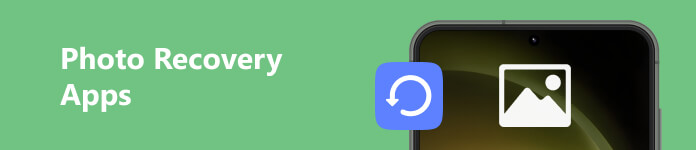
- 第 1 部分:Android 设备上照片丢失的原因
- 第 2 部分:如何使用计算机在 Android 手机上恢复照片
- 第 3 部分:在 Android 手机上恢复照片的最佳方法
- 第 4 部分:Android 照片恢复常见问题解答
第 1 部分:Android 设备上照片丢失的原因
丢失图像的原因可能多种多样。 弄清楚图像是如何丢失的可以帮助您快速找到最合适的解决方案。 下面我们列出了三个常见原因。
用户意外删除
错误删除可能是最常见的原因。 现在我们的相册总是五花八门,里面塞满了相机拍摄的照片、各种截图、从网上下载的图片等等,因此用户在整理时很可能不小心删除了一些重要的图片。
手机或屏幕坏了
当您的手机系统出现故障,或者您的屏幕损坏时,您可能无法控制您的手机,在这种情况下您的数据和文件将不可避免地遭到破坏。 您需要采取措施及时修复和恢复存储在您的 Android 手机上的照片。 您可以先使用其他工具备份手机上的文件,然后再根据损坏程度决定是否需要专业帮助。
SD 卡上的数据丢失
如果您的图片保存在手机的 SD 卡中,您可能在批量处理文件时不小心删除了它们。 例如,当系统提示您的手机 SD 卡内存不足时,您可以格式化它以释放更多空间。 此外,如果您的 SD 卡损坏,存储在其中的图片也会受到影响。 此时,您必须修复SD卡才能恢复手机上已删除的图片。
系统升级
与上述情况相比,这种情况并不常见,但仍有可能。 在系统更新过程中,一些无法解释的错误可能会导致您的部分文件丢失。 如果发生这种情况,您可以借助备份或数据恢复工具在 Android 上检索已删除的照片。
第 2 部分:如何使用计算机在 Android 手机上恢复照片
发现手机中的图片被误删或丢失后,需要及时采取行动。 在这里我们推荐最好的数据恢复专家来帮助恢复从 Android 设备中删除的照片。 Apeaksoft Android数据恢复 是一款功能强大的Android照片恢复应用程序,是从短信、通话记录、便签、WhatsApp等中恢复数据的专业工具。它使您能够安全高效地找回在不同情况下丢失的数据。 无论您的设备完好无损还是损坏,此工具都有信心恢复您丢失的文件。 此外,它还可以修复SD卡上的数据。
下面我们将指导您通过三种情况详细恢复 Android 上已删除的照片。
首先,在您的计算机上下载并安装 Apeaksoft Android Data Recovery。
安装此软件后,请打开它并跟随我们找回您删除的图片。
在 Android 设备上恢复已删除的照片
通过 USB 数据线将手机连接到计算机
如果您的设备可以正常运行,将跳出一个窗口让您在您的 Android 设备上启用 USB 调试,以便 Android Data Recovery 可以扫描您的 Android 设备。
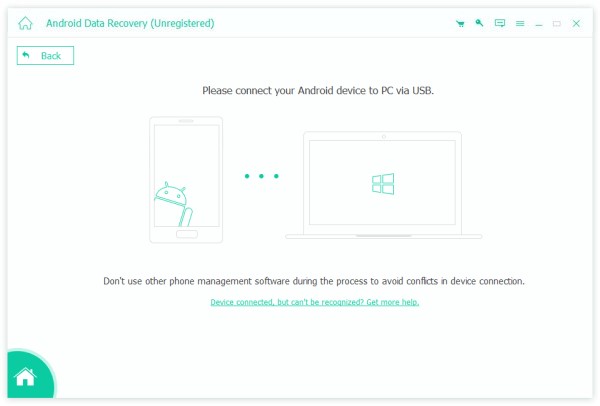
选择照片
完成扫描过程后,选择 展示墙 和 图片库. 现在,您可以在计算机上预览照片,然后单击 下一页.

让 Android 数据恢复 root 您的 Android 手机
在扫描数据之前,会出现一个弹出窗口,要求您允许它访问您的信息。 如果您确定,请单击 让 您的设备上。
开始恢复
在左侧边栏选择数据类型,然后选择要恢复的丢失照片。 或者你可以点击 仅显示已删除的项目 恢复已删除的照片。 然后点击 恢复.
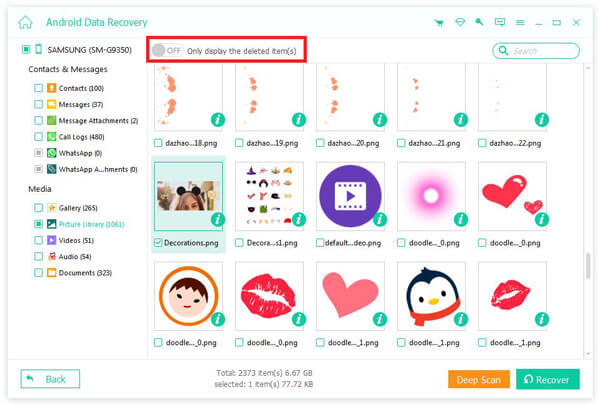
选择目标文件夹
您可以为您的数据选择一个文件夹,然后单击 恢复.
将弹出一个新文件夹,您可以在其中找到已删除的图像。

在损坏的 Android 设备上恢复已删除的照片
有时你可能会遇到更麻烦的情况。 您的手机出现故障,以至于您无法再对其进行精确控制。 在这种棘手的情况下,您需要备份和 恢复联系人、消息、图片、视频等重要信息及时保存在手机上。 该工具仍然是您最强大的支持。 请按照下面的分步指南进行操作。
进入 Broken Android 数据提取模式
如果您的屏幕坏了,请选择 损坏Android数据提取.
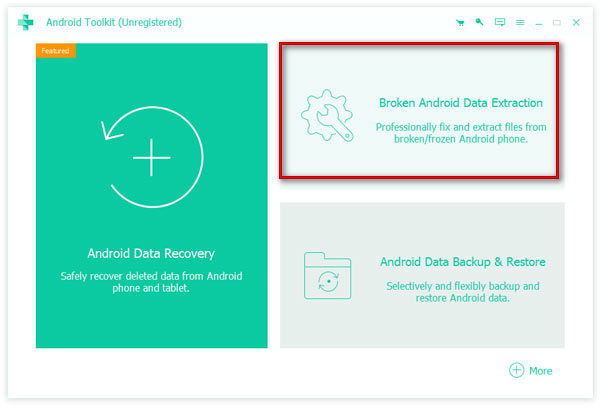
点击 Start 开始 在界面的左侧。
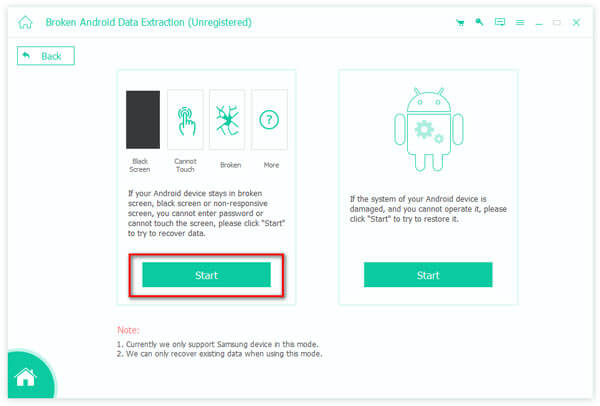
选择您的设备型号。
选择 设备名称 和 设备模型 在界面上,然后点击 确认.
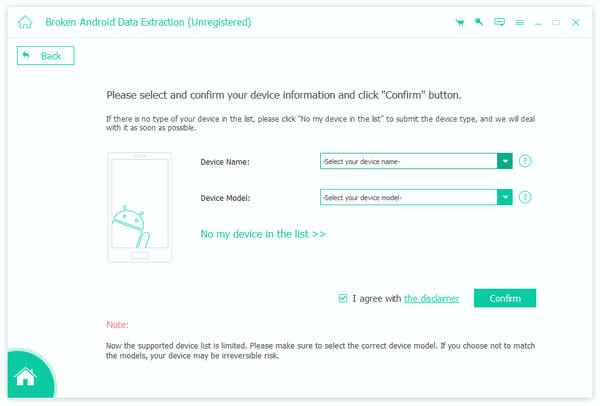
进入下载模式
关闭手机,然后按住 降低音量 + 主页 + 功率 按钮。 接下来,按 提高音量 按钮进入 下载模式。 点击 Start 开始 在你电脑的界面上。
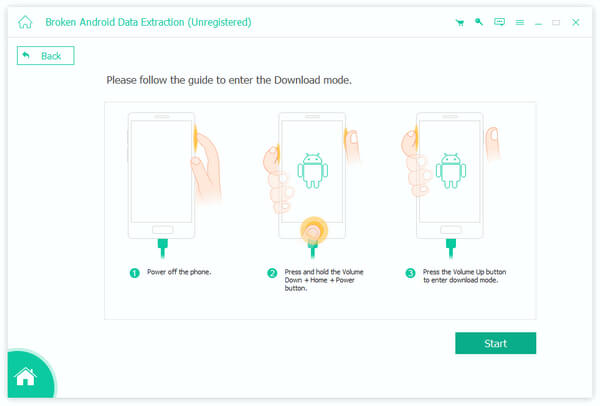
选择和恢复文件
现在该程序将扫描您的手机。 完成后,选择 展示墙 和 图片库。 然后点击 恢复.
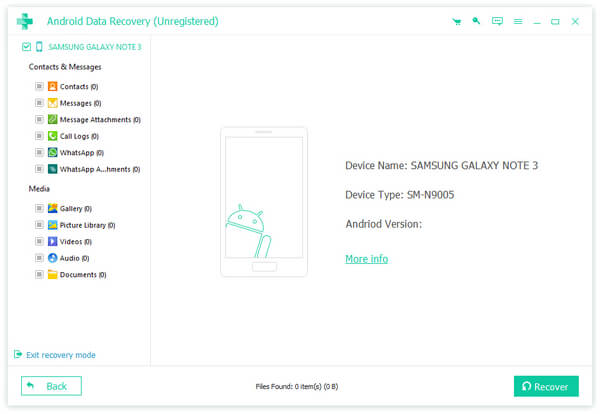
第 3 部分:在 Android 手机上恢复照片的最佳方法
您也可以尝试直接从 Android 恢复已删除的照片。 在这里我们推荐3种常用方法和3款照片恢复App来帮助你。
检查您的回收站
现在大部分安卓手机都有回收站功能。 您在此处删除的照片将保存 30 天。 三十天内的任何时候,你都可以直接将它们恢复到原来的位置。
点击 展示墙 主页上的图标,然后来到 删除的项目.
选择照片,然后轻点 恢复.
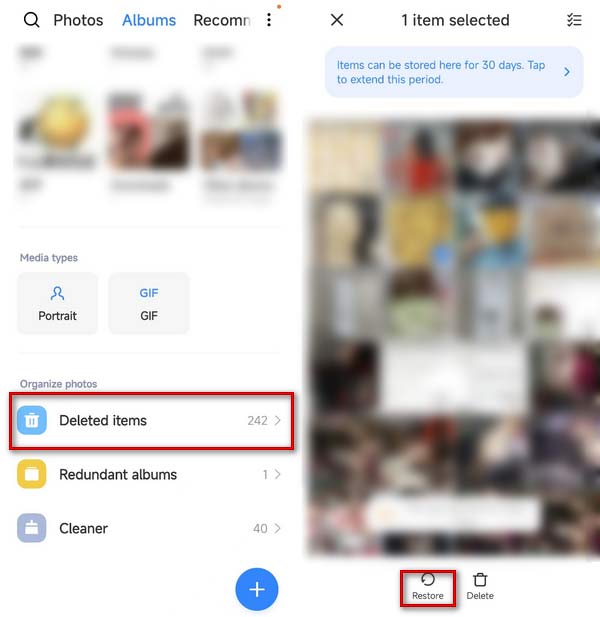
检查 iCloud 备份
当您在本地找不到已删除的图像时,您可以检查您的 iCloud。 如果开启备份功能,图片、视频、联系人和消息也会存储在 iCloud 中。 检查它以查看已删除的图像是否保存在那里。
点击 个人设置 图标,然后选择您的帐户。
然后你会看到 iCloud的,点击它,然后选择 查看云中的项目.
现在您可以看到存储在云驱动器中的文件。 轻敲 展示墙.
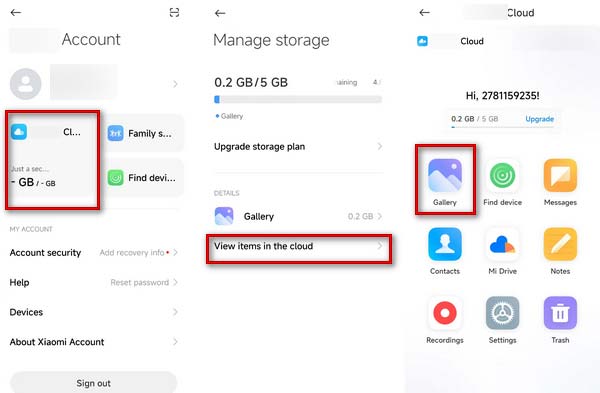
检查文件管理器
您还可以检查您的文件管理器。 通常,您设备上存储的所有文件都可以在这里找到。
点击 文件管理器 图标并选择图像。
您可以使用其他应用程序查看和打开它们,或在其他平台上分享您的所有照片。
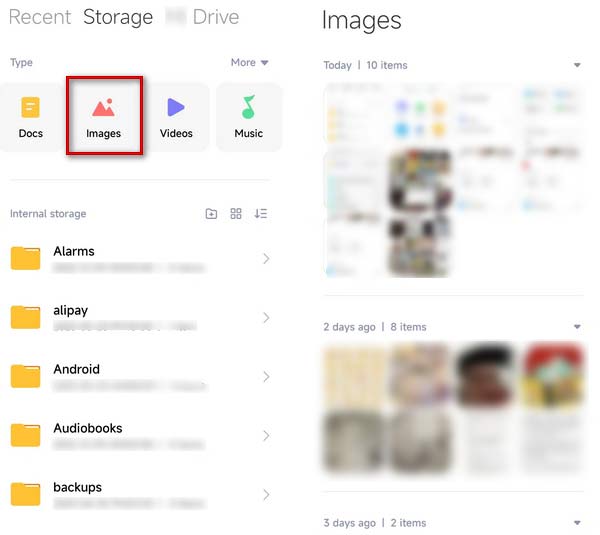
DiskDigger照片恢复
此工具对存储在您设备上的文件进行彻底扫描。 它的搜索范围如此之广,以至于每一张图片都会被注意到。 检索后,您本地存储的文件将有条理地呈现给您。 您丢失或误删除的照片将被找回,一些垃圾文件将被删除以节省您更多的存储空间。 但是,此工具无法单独扫描存储介质。
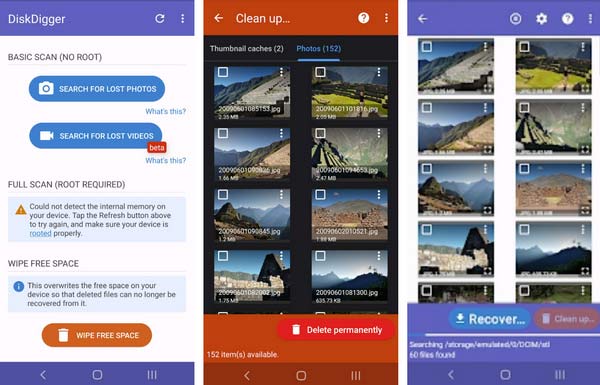
照片恢复
该软件最强大的地方在于它使用先进的算法来跟踪和恢复已删除的图片和视频。 所以针对性更强。 但这也意味着,删除时间越近,效果越好,反之,删除时间越长,成功率就越低。
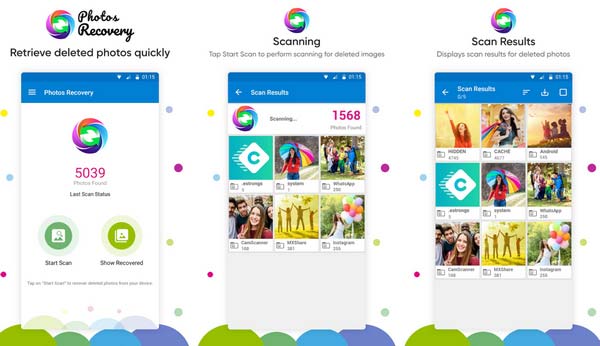
垃圾箱
让这款照片恢复软件脱颖而出的是其卓越的修复速度。 它具有很高的修复效率,高于大多数竞争对手。 您可以恢复图片、音频、视频或 短信等等。 Dumpster 还可以预览恢复的文件,因此您可以直观地选择需要保留的文件,从而节省大量时间。 不过这款App比较耗电。
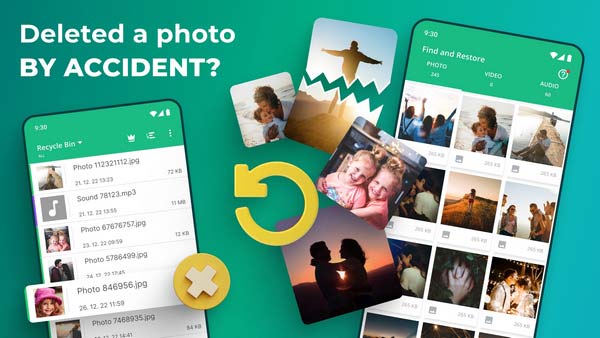
第 4 部分:Android 照片恢复常见问题解答
删除的照片多久可以恢复?
对于大多数 Android 设备,删除的图像会在回收站中临时保存 30 天。 您可以选择在这 30 天内随时恢复它们。 超过 30 天的照片将被自动删除。 所以如果你想恢复它们,需要一些特殊的工具。
永久删除的照片会永远消失吗?
一般来说,是的。 当您的手机或计算机永久删除文件时,您将无法在设备上的任何位置找到它们。 但是假设它特别重要,或者你有特殊的目的。 在这种情况下,您可以求助于专业人士,他们可以根据情况为您恢复 Android 上永久删除的照片。
照片会永远留在 iCloud 上吗?
如果您不触摸备份在 iCloud 中的照片,如果您的帐户没有问题,您的文件将始终处于良好状态。 如果您删除了本地照片,您仍然可以通过 iCloud 找回它们。 但是,如果您从 iCloud 中删除照片,则可以在 30 天内恢复它们。 否则,您的照片将被永久删除。
结论
以上,我们总结了几种可能导致您丢失照片的原因。 还为您提供了 7 个不同角度的解决方案。 借助这些解决方案和工具,我们相信您可以应用 照片恢复 on 三星等安卓设备、华为等不久。 另外需要注意的是,一些重要的图片最好及时备份,从根上杜绝丢失的可能。








